RAM(Memoria de Acceso Aleatorio) que almacena los datos que estás utilizando, es una parte crucial del rendimiento del sistema Mac. Y la memoria de la aplicación es una gran parte de la RAM. Esta publicación arroja algo de luz sobre la memoria de aplicación en Mac para ayudarte a entenderla, mantente atento para saber más.
¿Qué es la memoria de aplicación en Mac?
Como su nombre lo indica, la memoria de aplicación se refiere a la cantidad de memoria utilizada por las aplicaciones en tu Mac. En tu uso diario de la MacBook, abres múltiples aplicaciones para realizar diversas tareas. Cuando lanzas una aplicación, carga archivos esenciales necesarios para que la aplicación funcione bien, y la RAM proporciona a las aplicaciones un lugar para almacenar y acceder a datos a corto plazo. La información que tus aplicaciones están utilizando activamente se almacena para acceder rápidamente.
¿Cómo verificar la memoria de aplicación en Mac?
Si quieres saber cuánta memoria de aplicación ha utilizado tu Mac, puedes verificarlo en Monitor de Actividad, una aplicación macOS integrada para monitorear la actividad de Mac en tiempo real. Incluye 5 pestañas, y Memoria es una de ellas. Las otras 4 pestañas son CPU, Energía, Disco y Red. Además de verificar la información del proceso en ejecución, también puedes usarlo para forzar la salida en Mac cuando las aplicaciones se comportan de forma anormal, se congelan, etc.
Pasos para verificar la memoria de aplicación en Mac:
- Usa Launchpad o Spotlight de Mac para encontrar Monitor de Actividad y ábrelo.
- Selecciona la pestaña Memoria en la barra de herramientas superior.
- Indica la cantidad de memoria del sistema que se está utilizando en tu Mac en la parte inferior de la ventana.
- Al lado de la Memoria Utilizada, muestra la cantidad de memoria utilizada asignada a las aplicaciones, llamada Memoria de Aplicación.

Muestra que la cantidad de memoria ocupada por aplicaciones en mi Mac es de 2.63GB, un nivel normal. Teóricamente, la cantidad de memoria de la aplicación debería ser inferior a la cantidad de RAM física/total, pero es preferible dejar más RAM para otros procesos para garantizar una experiencia fluida.
El gráfico de memoria ofrece mucha información sobre la memoria en tu Mac. La presión de memoria indica si tu Mac está utilizando la memoria de manera eficiente con diferentes colores. Muestra la cantidad de RAM instalada, archivos en caché y memoria de intercambio.
Comparte esta publicación informativa con más personas haciendo clic en el botón a continuación.
¿Cómo liberar memoria de aplicaciones en Mac?
Debido a la RAM limitada, ejecutar demasiadas aplicaciones en tu Mac puede ocupar una gran cantidad de memoria. Cuando se cierra o supera la cantidad total de RAM, moverá algunos archivos inactivos a tu disco de inicio y los almacenará allí temporalmente. Sin embargo, cuando no hay suficiente espacio de almacenamiento en tu unidad para la memoria de intercambio, surgen algunos problemas en tu Mac, incluyendo:
- Mac se ejecuta lentamente.
- Algunas aplicaciones no responden o se quedan bloqueadas.
- Todo el Mac se congela.
- Aparece la rueda giratoria en la pantalla de Mac.
- Aparece el error "Tu sistema se ha quedado sin memoria de aplicaciones".
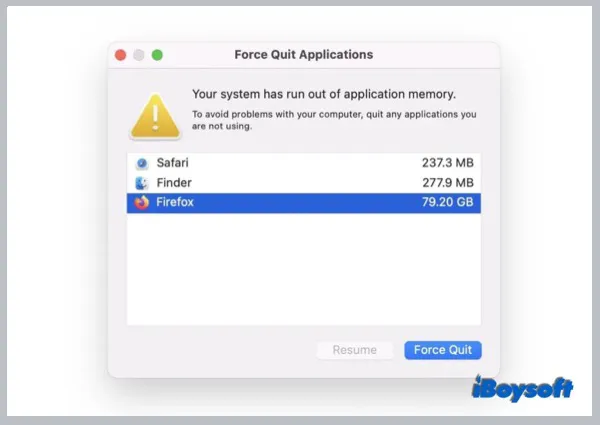
Desafortunadamente, si tu Mac está experimentando uno de los casos anteriores, debes verificar el uso de memoria en Activity Monitor. Si descubres que la memoria de la aplicación ocupa una parte extremadamente alta de la memoria total, debes liberarla para liberar más RAM en tu Mac.
Para liberar memoria en Mac, puedes:
- Cerrar aplicaciones no utilizadas/intensivas en memoria. Cuando se ejecutan múltiples aplicaciones en segundo plano simultáneamente, especialmente cuando abres varios programas que consumen mucha memoria, puede absorber una gran cantidad de la memoria de la aplicación. Puedes cerrar algunas de estas aplicaciones para dejar más espacio para los programas actuales que necesitan memoria urgentemente.
- Desinstalar aplicaciones problemáticas que utilizan muchos recursos del sistema. Simplemente puedes desinstalar la aplicación de tu Mac haciendo doble clic en ella en la carpeta de Aplicaciones y eligiendo Mover a la Papelera. En caso de que quieras desinstalar por completo la aplicación de tu Mac, puedes elegir CleanMyApp para eliminar la aplicación y sus restos.
- Cerrar ventanas de aplicaciones y pestañas de navegador redundantes. Tal vez hayas abierto varias ventanas para una aplicación o muchas páginas web en el navegador pero olvidaste cerrar las que no necesitas, estas ventanas y pestañas roban la aplicación sin que te des cuenta.
- Eliminar extensiones de navegador inútiles y obsoletas. Si has añadido muchas extensiones a tu navegador, eso puede hacer que se acabe la memoria de la aplicación. Elimina las que ya no uses para liberar más memoria de la aplicación.
- Limpiar los iconos del escritorio. Cada icono del escritorio es una ventana activa y consume la RAM de tu Mac. Por lo tanto, siempre puedes mantener tu escritorio ordenado y poner archivos pequeños en el escritorio para usar menos memoria.
- Reinicia tu Mac. Este proceso termina todos los procesos abiertos y le da al Mac un nuevo comienzo. Todas las aplicaciones en ejecución se cerrarán y todos los archivos en caché se borrarán. De esta manera, se libera memoria en tu Mac.
- Liberar espacio en disco en Mac. Cuando dispones de más espacio de almacenamiento libre para usar, puede intercambiar más datos entre la RAM y tu disco duro, por lo tanto, da más RAM para que las aplicaciones y otros procesos del sistema utilicen.
- Expandir la memoria física. Si deseas obtener más memoria de aplicación en Mac, puedes expandir la memoria física cambiando la RAM a una capacidad más grande. Sin embargo, la mayoría de los modelos modernos de Mac no admiten actualización de RAM.
¿Quieres obtener más memoria de aplicación para usar en Mac? ¡Comparte esta publicación en tus redes sociales ahora!
Conclusión
La memoria de aplicación es una parte de la RAM de tu Mac. Puedes verificar el uso de memoria de las aplicaciones en el Monitor de Actividad. Si vas a quedarte sin aplicaciones en Mac, puedes liberar memoria de varias maneras como iBoysoft proporciona en esta publicación.
